PDFのページを削除する方法
知っておくべきこと
- Chromeでファイルを開き、[ファイル]をクリックします>印刷>PDFとして保存>保持したいページを選択してください>保存 。
- Microsoft Word、プレビュー(Mac)、およびSmallpdfなどの無料のPDFエディターを使用してPDFのページを削除することもできます。
- 以下の方法は、読み取り専用のPDFでは機能しないか、パスワードで保護されたファイルを回避することができます。
この記事では、Mac、Google Chrome、およびSmallpdfでプレビューを使用してPDFドキュメントのページを削除する方法について説明します。 Microsoft Wordの手順は、GoogleChromeの方法と似ています。
GoogleChromeでPDFのページを削除する方法
PDFファイルからページを削除する方法は複数ありますが、使用しているデバイスに関係なく、最小限の手間で最も一般的なオプションに焦点を当てています。
この方法では、PDF編集プログラムが必要です。 Macを使用している場合は、プレビュー形式のMacがすでに組み込まれています。 Microsoft Wordは、GoogleChromeと同様に機能します。または、無料のPDFエディタを使用することもできます。
-
PDFエディタでPDFファイルを開きます。
スクリーンショットではGoogleChromeを使用してPDFファイルからページを削除していますが、手順は他のアプリでも同様です。
-
[ファイル]>[印刷]をクリックします。
-
宛先をクリックします PDFとして保存を選択します
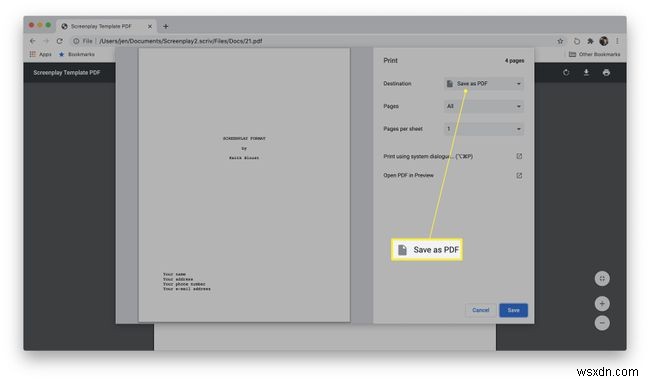
-
ページをクリックします 。
-
カスタマイズをクリックします 。
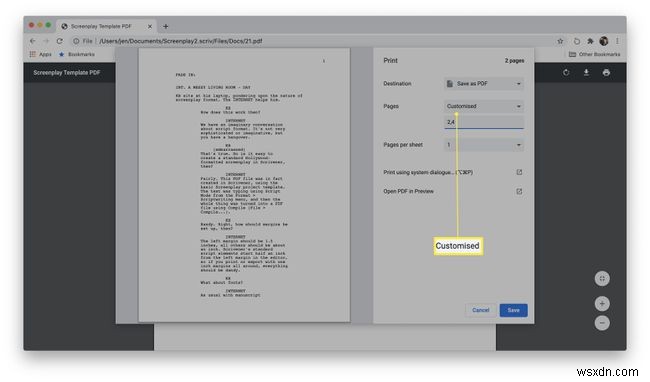
-
PDFドキュメント内に保持したいページを入力します。
-
保存をクリックします 。
-
ファイルを保存する場所を選択し、[保存]をクリックします もう一度。
-
これで、ファイルは削除したいページを除いて保存されます。
macOSでプレビューを使用して単一または複数のページを削除する方法
macOSを定期的に使用している場合は、プレビューを介してPDFエディターが組み込まれています。プレビューを使用してPDFドキュメントのページを削除または削除する方法は次のとおりです。
-
PDFファイルをプレビューで開きます。
-
削除するページのプレビューをクリックします。
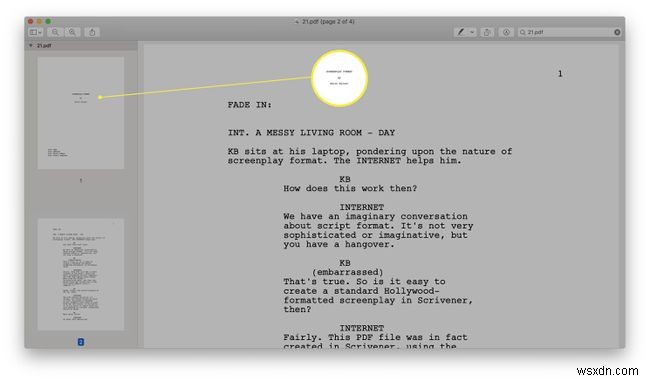
サムネイルが表示されない場合は、[表示>サムネイル]をクリックします それらを有効にします。
-
キーボードのDeleteキーを押します。削除するすべてのページに対してこれを実行します。
-
ファイル>保存をクリックします ページを削除してファイルを保存します。
PDFページを削除するためのその他のオプション
PDFからページを削除するためだけに新しいソフトウェアをインストールしたくないですか?幸い、Smallpdfなどのオンラインアプリを使用して、PDFから1ページ(または複数のページ)を簡単に削除できます。
この方法では、1日に2つのPDFから無料でページを削除することしかできませんが、短期的な解決策としては適しています。
-
https://smallpdf.com/delete-pages-from-pdf
にアクセスします -
[ファイルを選択]をクリックします。

-
削除するページにカーソルを合わせます。
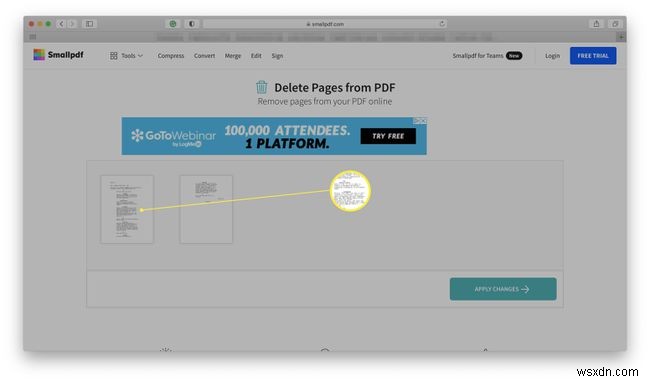
-
ゴミ箱アイコンをクリックします。

-
変更を適用をクリックします 。

-
ダウンロードをクリックします ファイルをダウンロードします。
PDFからページを削除する際の制限。
PDFドキュメントからページを削除するのは通常かなり簡単ですが、いくつかの制限があります。
- これらのメソッドは読み取り専用のPDFでは機能しません 。 PDFファイルが読み取り専用に設定されている場合、編集することはできません。つまり、個々のページを削除することもできません。読み取り専用設定を自分で変更するか、ファイルの作成者に変更を依頼する必要があります。
- まだパスワードが必要です 。パスワードで保護されたPDFからページを削除しようとしていますか?ファイルを開いて関連するページを削除するには、パスワードを知っている必要があります。
- PDFの所有者から許可を得る 。 PDFは重要なドキュメントである傾向があり、PDFの重要な部分を削除する前に、PDFの作成者から許可を得るのが賢明な考えです。すべての場合に必須というわけではありませんが、それは単にマナーです。
-
PDF ファイルからページを削除する方法
PDF ファイル (Portable Document Format の略) は、ドキュメントを電子形式で表示するのに役立ちます。 Adobe によって最初に設計された PDF には、多くの利点があります。これらの利点の 1 つは、特定の PDF ページを削除できることです。 PDF から 1 ページまたは複数のページを削除する場合は、適切な場所に来ました。それでは始めましょう。 PDF ファイルからページを削除する方法 PDF からページを削除する理由は何でもかまいません。空白のページ、フォーマットに問題のあるページなどがあります。しかし、興味深いのは、それについて多くの方法があるという
-
Chrome ブラウザで保存したパスワードを削除する方法
今日のデジタル時代において、パスワードは常に心に留めておく最も重要な資産の 1 つです。パスワードを誰かと共有することに懐疑的である場合は、ブラウザーが、これまでに使用したすべてのパスワードを既に認識していることを知って驚くかもしれません。はい、ほとんどすべての一般的な Web ブラウザは、デフォルトでパスワードを記憶しています。ただし、オプトアウトまたは保存したパスワードの削除を選択できます。 Google Chrome は、最大のユーザー ベースを持つ最も使用されている Web ブラウザーの 1 つです。これにより、ハッカーによって最も標的にされたブラウザーになります。 10 台中 7
